如何在 Excel 中建立條形碼?
簡介
毫無疑問,Microsoft Excel 是組織和分析資料的強大工具之一。該工具擁有豐富的功能,可以提升使用者的 資料分析技能。本文將學習如何在 MS Excel 中生成條形碼。手動建立條形碼和二維碼會消耗大量使用者時間。預設情況下,Excel 2016 或 Excel 2019 中未提供條形碼字型。使用條形碼最簡單的方法之一是從外部網站 Dafont 下載“3 of 9 條形碼”字型。
示例 1:在 Excel 中生成條形碼
步驟 1
開啟一個新的工作表,並輸入示例資料,例如在 C1 單元格中輸入“員工 ID”,在 C2:C11 範圍內輸入數字 ID,並在 D1 單元格中寫入文字“條形碼”。
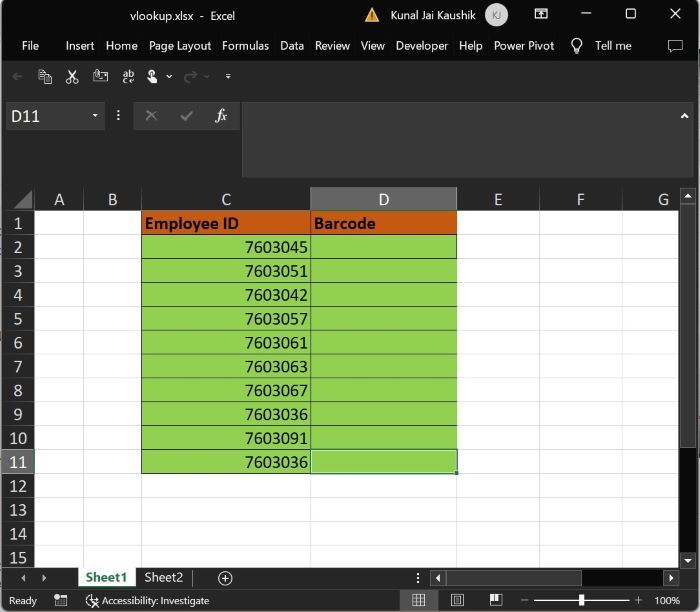
步驟 2
在 D2 單元格中輸入公式 ="*"&C2&"*",然後按 Enter 鍵。
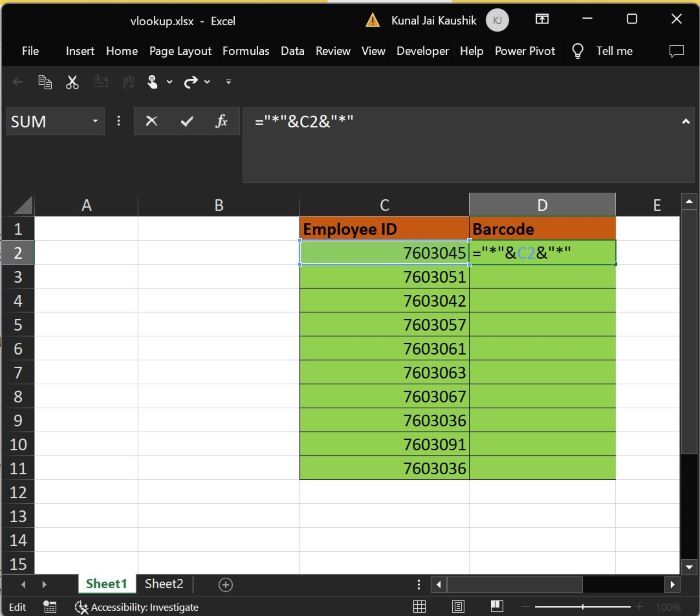
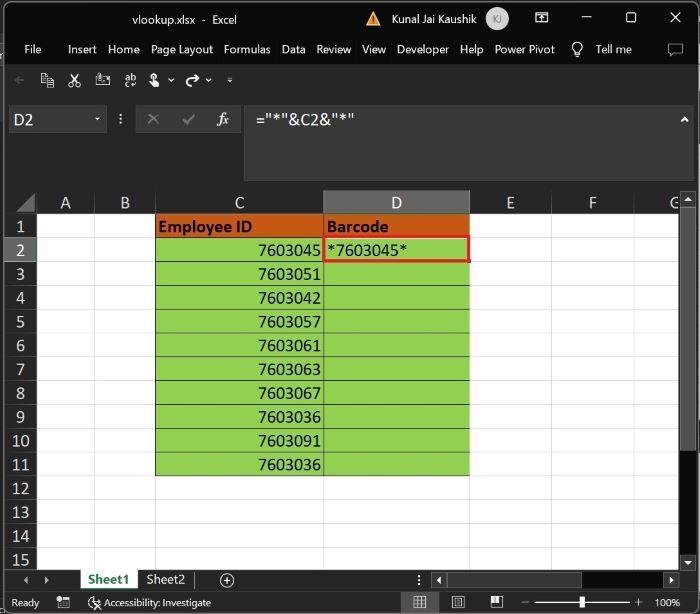
步驟 3
拖動 “D2” 單元格右下角的“+”符號,將其拖放到 “D11”,然後按 Enter 鍵,為其餘單元格填充類似的值,如下面的圖片所示 -

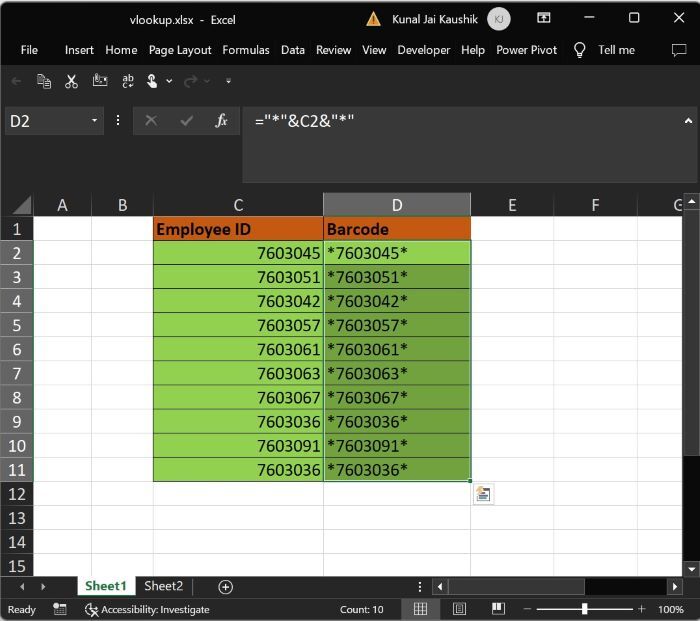
步驟 4
現在,選擇 D2:D11 範圍內的單元格。轉到“開始”選項卡,然後單擊“字型”磁貼,並選擇“3 of 9 條形碼”字型,如下面的圖片所示 -
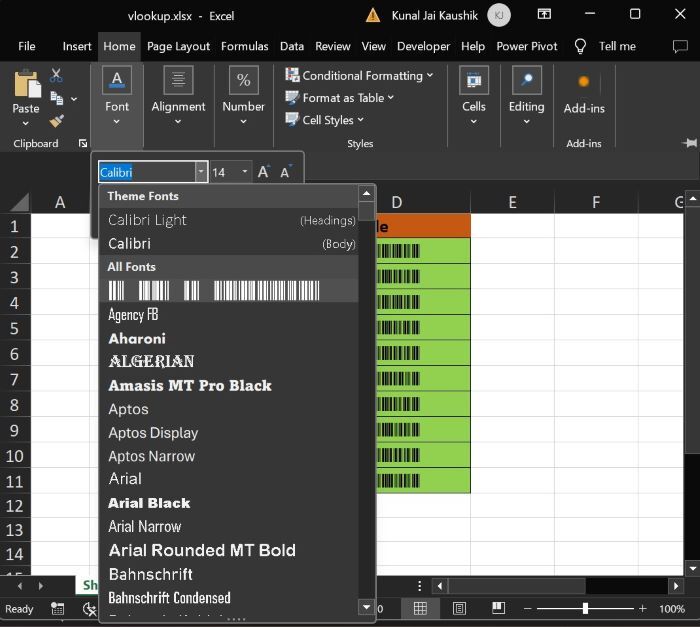
步驟 5
因此,條形碼將插入到指定的範圍中,如下面的圖片所示 -
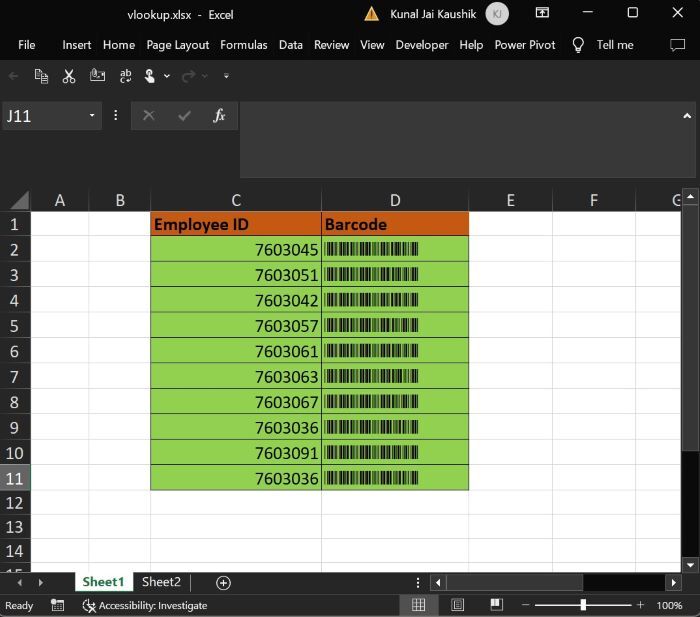
儲存工作表以備將來使用。
結論
在處理包含大量列和行的多個電子表格時,如果手動建立條形碼,在沒有適當的視覺提示的情況下,可能會變得具有挑戰性。在本文中,我們學習了一個簡短的技巧,該技巧已被證明可以在更短的時間內生成條形碼。使用者可以透過這些條形碼提高工作效率並確保安全性,從而隱藏來自外部使用者的機密資料。

廣告

 資料結構
資料結構 網路
網路 RDBMS
RDBMS 作業系統
作業系統 Java
Java iOS
iOS HTML
HTML CSS
CSS Android
Android Python
Python C 程式設計
C 程式設計 C++
C++ C#
C# MongoDB
MongoDB MySQL
MySQL Javascript
Javascript PHP
PHP